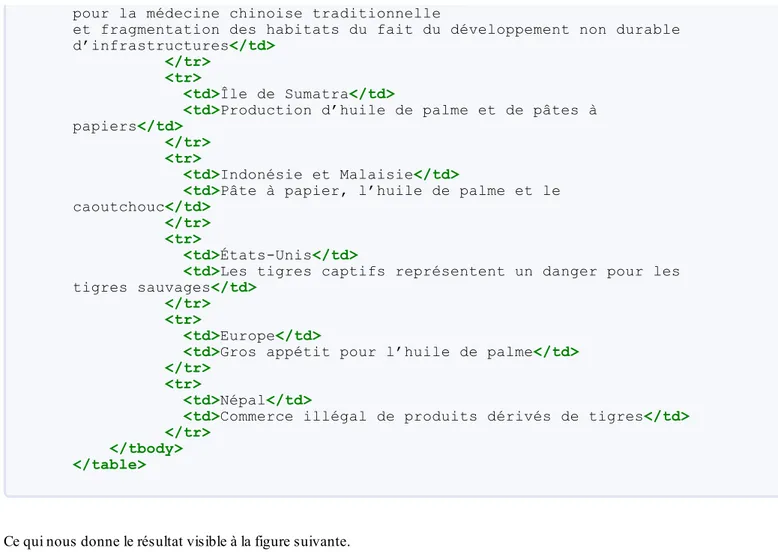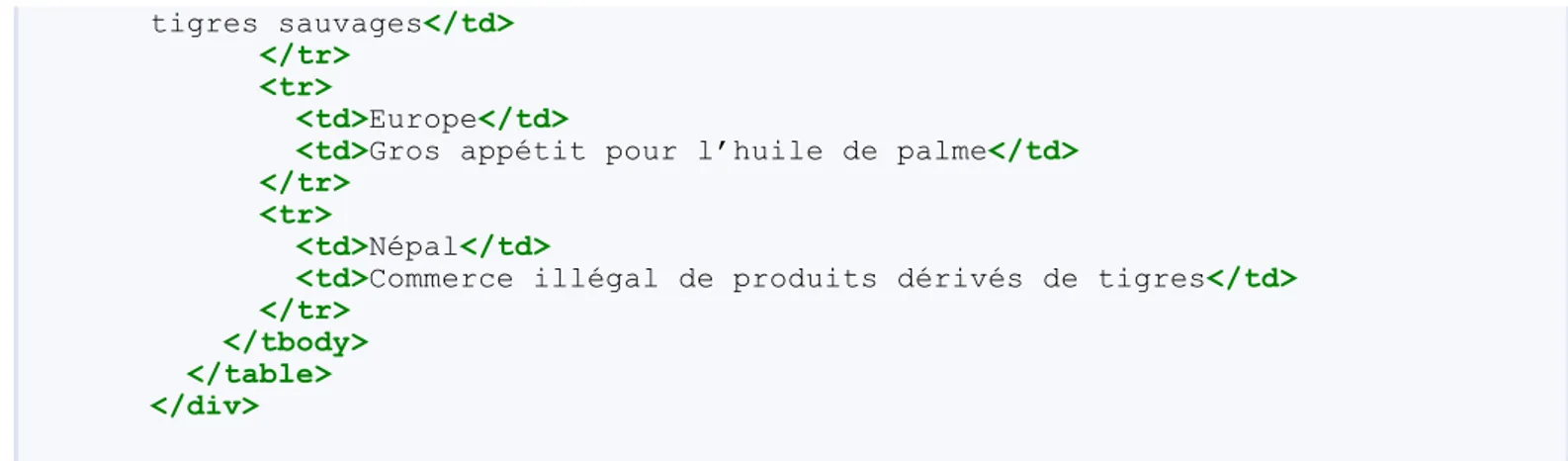Prenez en main
Bootstrap
Par bestmomo
www.openclassrooms.com
Licence Creative Commons 6 2.0 Dernière mise à jour le 6/03/2014
Sommaire
2
Sommaire ...
3
Lire aussi ...
5
Prenez en main Bootstrap ...
5
Partie 1 : Premiers pas ...
6 Mise en route ... 6 Un framework ? ... 6 Les intérêts ... 6 Les inconvénients ... 7 Découverte de Bootstrap ... 7 Origine de Bootstrap ... 7 Contenu du kit ... 7 Évolution de Bootstrap ... 8 Installation ... 8 Installation de Bootstrap ... 11 Les CDN ... 11 Une trame pour démarrer ...
11 Le template de base ...
13 Un template de démarrage ...
15 Les Media Queries ...
17 Une grille ? ...
18 Présentation ...
18 Le principe d'une grille ...
18 Terminologie ... 18 La grille de Bootstrap ... 19 Organisation de la grille ... 25 La grille en pratique ... 25 Le conteneur ... 26 Une seule rangée ...
27 Plusieurs rangées ...
27 Sauter des colonnes ...
29 Imbrication d'éléments ...
30 Ordre des colonnes ...
31 Un petit TP ... 31 Mise en page ... 31 Premier cas ... 33 Second cas ... 34 Troisième cas ... 36 Quatrième cas ... 40 Un peu de pratique ... 40 Combiner les formats et exemple de page ...
40 Combinaison de classes « col-* » ...
43 Page d'exemple ...
49 Cas pratiques et classes « responsive » ...
49 Exercice 1 ...
56 Exercice 2 ...
60
Partie 2 : Mise en forme des éléments ...
61 Eléments de base ...
61 Listes, descriptions et tableaux ...
65 Les listes ... 66 Descriptions ... 67 Les tableaux ... 72 Formulaires ... 72 Formulaire de base ... 75 La page d'exemple ... 82 Formulaire horizontal ... 83 Formulaire en ligne ... 84 Les classes input-group, input-group-addon et input-group-btn à l’œuvre ...
86 Dimension des contrôles ...
87 Stylisation selon l'état ...
90 Un générateur de formulaire ...
91 Boutons, icônes et images ...
91 La page d'exemple ...
95 Des jolis boutons ...
101 De jolies icônes ...
105 Mise en forme des images ...
106 Les composants intégrés ...
107 La navigation ...
107 La page d'exemple ...
108 Une barre de navigation ...
114 La pagination ...
117 Aide à la navigation ...
118 Effets typographiques et thumbnails ...
118 La page d'exemple ...
119 Jumbotron ...
120 Des libellés colorés ...
122 Des badges ...
123 Thumbnails ...
126 Listes groupées, panneaux et médias ...
126 La page d'exemple ...
127 Les listes groupées ...
132 Les panneaux ...
136 Les médias ...
139 Alertes et barres de progression ...
139 Alertes ...
142 Barres de progression ...
147
Partie 3 : Mise en forme avancée ...
147 Les plugins jQuery ...
147 Généralités ...
147 La librairie jQuery ...
149 Les librairies Javascript de Bootstrap ...
152 La page d'exemple ...
158 Menu déroulant ...
158 Menu déroulant dans la barre de navigation ...
159 Menu déroulant dans un bouton ...
165 Activation par Javascript ...
166 Fenêtre modale ...
166 Un premier exemple simple ...
167 Un pied de page ...
168 Une transition ...
169 Garder le fond de l'écran ...
169 Injecter une page HTML ...
172 Largeur de la fenêtre modale ...
173 La page d'exemple et l'accessibilité ...
174 Activation avec Javascript ...
176 Onglets ...
176 Un premier exemple simple ...
176 Un autre aspect ... 176 Transition progressive ... 177 Empilage ... 177 Justification ... 178 Désactiver un lien ... 178 Un menu déroulant dans un onglet ...
179 Onglets latéraux ... 180 La page d'exemple ... 181 Utilisation de Javascript ... 183 Boutons ... 183 Bouton bascule ... 183 Boutons effet "checkbox" ...
183 Boutons effet "radio" ...
184 Boutons pour attente de processus ...
185 La page d'exemple ... 186 Carrousel ... 186 La page d'exemple ... 186 Un premier exemple simple ...
187 Des titres pour les images ...
188 Un indicateur de l'image affichée ...
189 Des boutons de défilement ...
190 Améliorer la présentation ...
191 Les options du carrousel ...
194 Les événements ... 195 Info-bulles et Popover ... 195 La page d'exemple ... 196 Info-bulle ... 198 Popover ... 200 Effet accordéon ... 200 Un exemple simple ... 201 Des bordures pour bien délimiter les éléments ...
203 Afficher une seule zone ...
204 De jolies en-têtes ...
205 Effet accordéon sur une liste groupée ...
206 Commande en Javascript ...
207 Utilisation des événements ...
209 Une barre de navigation rétractable ...
210 Le Scrollspy ...
210 Mise en page avec le Scrollspy ...
214 Un mouvement fluide ...
215 Activation par Javascript ...
215 Configurer Bootstrap ...
216 Configuration simplifiée ...
216 Une page d'exemple ...
220 Configurer en ligne sur le site de Bootstrap ...
223 LESS, un langage de style dynamique ...
223 Les sources des fichiers LESS de Bootstrap ...
224 Des variables ... 225 Inclusion de fichier ... 225 Les mixins ... 226 Sélecteurs emboîtés ...
227 Opérations ... 228 Fonctions ... 228 Un exemple synthétique ... 231 Utilisation de LESS dans Bootstrap ...
231 Un programme pour LESS ...
232 Exemple simple de configuration ...
233 Réflexions sur la configuration de Bootstrap avec LESS ...
235 Les mixins ...
239 Utilisation dynamique de LESS ...
240 Un thème pour Bootstrap ...
240 Le thème optionnel ...
241 D'autres thèmes ...
243 Composer son thème ...
Prenez en main Bootstrap
Par bestmomo
Mise à jour : 06/03/2014
Difficulté : Intermédiaire Durée d'étude : 20 jours 5 visites depuis 7 jours, classé 15/808
Vous créez des pages web et vous passez beaucoup (trop) de temps avec le CSS ?
Alors Bootstrap est fait pour vous, et ce cours va vous guider dans la découverte de cette puissante boîte à outils. Bootstrap est un framework qui peut rendre votre vie plus facile pour créer l'architecture d'une page web. Mais Bootstrap va bien plus loin qu'offrir du code CSS déjà bien organisé et structuré. Il offre aussi des plugins jQuery de qualité pour enrichir vos pages. Vous êtes prêts ? Bon, on y va, mais il serait bien, pour profiter pleinement de ce cours, que possédiez quelques connaissances préalables :
La base indispensable est de posséder de bonnes notions en HTML et CSS. Vous avez des lacunes ? Comblez-les avec
le cours de Mathieu Nebra.
Pour comprendre la mise en œuvre des plugins jQuery, vous aurez besoin des quelques bases dans ce domaine. Il vous en manque ? Alors vous pouvez réparer ça en lisant le cours de Michel Martin.
Si vous voulez modifier Bootstrap pour l'adapter à vos besoins il vous faudra connaître LESS. Là aussi vous avez besoin d'un coup de main ? Il existe également un cours.
Ce cours a été élaboré avec la version 3.1 de Bottstrap.
Partie 1 : Premiers pas
Dans cette première partie, nous allons voir ce qu'est un framework et en quoi il peut nous être utile. Nous allons voir comment installer Bootstrap et commencer à l'utiliser pour organiser une page web avec un système de grille simple et efficace.
Après une présentation générale et une illustration des principales possibilités de structuration de page avec Bootstrap nous verrons des cas pratiques d'application.
Mise en route
Pour utiliser efficacement Bootstrap, vous devez déjà être convaincu de son utilité, vous devez aussi savoir l'installer. Ce chapitre est destiné à vous faire découvrir en quoi Bootstrap peut vous aider et comment vous devez le mettre en œuvre pour l'utiliser efficacement. Nous aborderons également les Medias Queries que Bootstrap utilise pour que nos pages s'adaptent automatiquement au support que nous utilisons pour les visualiser.
Un framework ?
Avant toute chose, il faut définir ce qu'est un framework. Il s'agit d'un ensemble de composants structurés qui sert à créer les fondations et à organiser le code informatique pour faciliter le travail des programmeurs, que ce soit en terme de productivité ou de simplification de la maintenance. Il en existe beaucoup pour les applications web qui ciblent de nombreux langages : Java, Python, Ruby, PHP…
Il existe des frameworks côté serveur (désignés backend en anglais), et d'autres côté client (désignés frontend en anglais). Bootstrap fait partie de cette deuxième catégorie. Les frameworks CSS sont spécialisés, comme leur nom l'indique, dans les CSS ! C'est-à-dire qu'ils nous aident à mettre en forme les pages web : organisation, aspect, animation… Ils sont devenus à la mode et il en existe un certain nombre :
elasticss Knacss Blueprint 960 Grid System YUI 52Framework inuitcss Elements CSS framework BlueTrip ez-css etc.
Bootstrap est un framework CSS, mais pas seulement, puisqu'il embarque également des composants HTML et JavaScript. Il comporte un système de grille simple et efficace pour mettre en ordre l'aspect visuel d'une page web. Il apporte du style pour les boutons, les formulaires, la navigation… Il permet ainsi de concevoir un site web rapidement et avec peu de lignes de code ajoutées. Le framework le plus proche de Bootstrap est sans doute Foundation qui est présenté comme « The most advanced
responsive front-end framework in the world ». Cette absence de modestie est-elle de mise ? Je pense que c'est surtout une
affaire de goût et de préférence personnelle.
Les intérêts
Les navigateurs sont pleins de fantaisies et ont des comportements très différents malgré leur lente convergence vers les standards. Les frameworks sont cross-browser, c'est à dire que la présentation est similaire quel que soit le navigateur utilisé et d'une parfaite compatibilité ;
Les frameworks CSS font gagner du temps de développement parce qu'ils nous proposent les fondations de la présentation;
Les frameworks CSS normalisent la présentation en proposant un ensemble homogène de styles ; Les frameworks CSS proposent en général une grille pour faciliter le positionnement des éléments ;
Les frameworks CSS offrent souvent des éléments complémentaires : boutons esthétiques, barres de navigation, etc. ; La grande diffusion de nouveaux moyens de visualisation du web (smartphones, tablettes…) impose désormais la prise en compte de tailles d'écran très variées ; les frameworks CSS prennent généralement en compte cette contrainte.
Pour utiliser efficacement un framework il faut bien le connaître, ce qui implique un temps d'apprentissage ; La normalisation de la présentation peut devenir lassante en lissant les effets visuels.
Par rapport aux deux inconvénients énoncés, Bootstrap est d'une prise en main rapide même pour un débutant et est totalement configurable parce qu'il est construit avec LESS (que nous verrons un peu plus loin dans le cours).
Découverte de Bootstrap
Origine de Bootstrap
Vous connaissez forcément Twitter, un des principaux réseaux sociaux qui inondent la planète de liens virtuels entre les humains devenus des noyaux cybernétiques. Le projet Bootstrap a été créé au départ par Mark Otto et Jacob Thornton pour répondre à des besoins internes de développement de cette entreprise au niveau de l'uniformisation de l'aspect des pages web. Il s'agissait juste de stylisation CSS, mais le framework s'est ensuite enrichi de composants Javascript.
Il a ensuite été publié en 2011 en devenant rapidement populaire parce qu'il est venu se positionner dans un espace vacant du développement. Son système de grille de 12 colonnes est devenu une référence. D'autre part sa mise en œuvre est aisée et se limite à référencer quelques librairies, comme nous allons bientôt le voir.
Il a été mis à disposition du public sous licence Apache. Le framework en est actuellement à la version 3. Celle-ci a pris un virage particulier en intégrant l'aspect « responsive » par défaut, alors qu'auparavant cette fonctionnalité faisait l'objet d'un fichier séparé. Cette version est même déclarée comme « mobile-first ». Avec l'utilisation croissante d'appareils mobiles, le framework s'est adapté pour offrir une solution censée couvrir tous les besoins.
Contenu du kit
Bootstrap propose :
Une mise en page basée sur une grille de 12 colonnes bien pratique. Bien sûr, si vous avez besoin de plus de 12 colonnes, ou de moins, il est toujours possible de modifier la configuration ;
L'utilisation de Normalize.css ; Du code fondé sur HTML5 et CSS3 ;
Une bibliothèque totalement open source sous licence Apache ;
Du code qui tient compte du format d'affichage des principaux outils de navigation (responsive design) : smartphones, tablettes… ;
Des plugins jQuery de qualité ;
Un résultat cross-browser (la prise en charge de IE7 a été abandonnée avec la version 3), donc une garantie de compatibilité maximale ;
Une bonne documentation ;
La garantie d'une évolution permanente ; Une mine de ressources variées sur le web ;
Une architecture basée sur LESS, un outil bien pratique qui étend les possibilités de CSS. Vous pouvez trouver toutes les informations sur Bootstrap directement sur le site dédié.
C'est quoi un normalize.css ?
Les navigateurs n'adoptent pas tous les mêmes valeurs par défaut pour les styles des éléments HTML. Cela peut générer quelques surprises au rendu des pages web selon le navigateur utilisé. D'autre part certains navigateurs présentent des défauts de prise en compte de certains éléments. Normalize est un petit fichier CSS qui établit des règles pour avoir un rendu identique quel que soit le navigateur utilisé. Au lieu d'agir brutalement comme les reset CSS qui remettent toutes les valeurs à zéro, normalize agit intelligemment en conservant ce qui est utile et en jouant finement sur les éléments. Vous pouvez trouver le détail des règles appliquées avec leur explication ici.
Évolution de Bootstrap
Bootstrap est un framework très populaire qui évolue très rapidement avec l'arrivée fréquente de nouvelles versions. C'est à la fois un avantage (il s'améliore de plus en plus) et un inconvénient (le code qu'on a écrit pour une mise en page n'est rapidement
plus valable pour les nouvelles versions). Le passage à la version 3 a été une petite révolution avec de très nombreux
changements, en particulier une refonte complète de la grille. Un site écrit avec la version 2 doit être totalement réécrit pour cette nouvelle version, mais ce n'est évidemment pas une obligation. L'évolution du framework s'est faite essentiellement en direction des appareils nomades qui constituent peu à peu le parc le plus important d'appareils pour surfer sur Internet.
La principale source d'information pour connaître les changements des nouvelles versions est le blog officiel. Il est aussi intéressant de s'informer en amont sur la page GitHub du projet pour connaître les demandes des utilisateurs (Pull Requests) et les problèmes rencontrés (Issues).
Ce cours a été élaboré à partir de la version 3.1 et tous les renseignements et exemples donnés ont été testés sur cette version.
Installation
Installation de Bootstrap
L'installation de Bootstrap est simple : cliquez sur le bouton de téléchargement sur le site du framework. Vous avez à disposition trois boutons :
"Download Bootstrap" : permet de récupérer juste les fichiers nécessaires au fonctionnement de Bootstrap, "Download source" : permet de récupérer en plus tous les fichiers source,
"Download Sass" : c'est un portage de Bootstrap en Sass pour les utilisateurs de projets qui utilisent Sass (Rails, Compass...).
Vous pouvez aussi aller consulter directement le code source sur github, ou même l'installer avec Bower si vous n'aimez pas la simplicité .
Quand vous téléchargez la librairie avec le bouton "Download source", vous obtenez un fichier zippé contenant un répertoire bootstrap-3.1.0, qui contient lui-même un certain nombre de fichiers et de dossiers, comme le montre la figure suivante.
Les fichiers utiles pour simplement utiliser Bootstrap se situent dans le dossier dist (« distribution »), ce sont les seuls fichiers que vous obtenez si vous utilisez le bouton "Download Bootstrap" :
Voyons un peu ces fichiers :
bootstrap.css comporte les classes de base de Bootstrap ;
bootstrap.min.css comporte les mêmes classes de base que bootstrap.css mais est compilé ;
bootstrap-theme.css contient des règles de styles particulières pour créer un thème spécifique pour Bootstrap ; bootstrap-theme.min.css est identique à bootstrap-theme.css mais est compilé ;
glyphicons-halflings-regular.svg comporte la collection d'icônes au format svg ; glyphicons-halflings-regular.ttf comporte la collection d'icônes au format ttf ; glyphicons-halflings-regular.woff comporte la collection d'icônes au format woff ; glyphicons-halflings-regular.eot comporte la collection d'icônes au format eot ; bootstrap.js contient le code JavaScript des composants de Bootstrap ;
bootstrap.min.js contient le même code JavaScript mais est compilé ;
Les fichiers min (bootstrap.min.css, bootstrap.min.js et bootstrap-theme.min.css) contiennent le même code que leurs équivalents (bootstrap.css, bootstrap.js et bootstrap-theme.css) mais ont été épurés des commentaires et compilés pour les alléger et accélérer ainsi leur chargement.
D'accord, mais que mettre sur un site pour que Bootstrap fonctionne ?
Il faut distinguer les deux situations :
1. Pendant la phase de développement, il est intéressant de pouvoir naviguer dans le code de Bootstrap, il faut donc mettre les fichiers non compressés.
2. Lorsque votre site est en ligne, vous n'avez plus à vous inquiéter du code et seule compte la vitesse de chargement, il faut donc cette fois utiliser les versions compressées (min).
La figure suivante montre les fichiers utiles pendant la phase de développement (les fichiers bootstrap.js et jquery.js ne sont à prévoir que si vous utilisez des plugins jQuery et le dossier fonts uniquement si vous utilisez les icônes).
Les fichiers utiles durant le développement
La figure suivante montre les fichiers utiles lorsque le site est en ligne (les fichiers bootstrap.min.js et jquery.js ne sont à prévoir que si vous utilisez des plugins jQuery et le dossier fonts uniquement si vous utilisez les icônes).
Les fichiers utiles en production
Dans tous les exemples de ce cours, je pars du principe qu'un répertoire bootstrap a été créé à la racine du site avec les trois répertoires css, fonts et js comportant les fichiers cités précédemment.
Pour que Bootstrap fonctionne il faut le déclarer dans les pages HTML, qui doivent d'ailleurs être impérativement au format HTML 5, il faut donc prévoir le bon DOCTYPE :
Code : HTML
<!DOCTYPE html>
…
Il faut ensuite déclarer au minimum le fichier bootstrap.min.css (ou bootstrap.css) dans l'en-tête de la page web : Code : HTML
<head>
…
<link href="bootstrap/css/bootstrap.min.css" rel="stylesheet"> </head>
À partir de là toutes les classes sont accessibles… Évidemment vous devez adapter le lien selon la localisation de vos fichiers. Si vous utilisez des composants JavaScript, vous devez également référencer la librairie de Bootstrap ainsi que jQuery (la librairie jQuery ne fait pas partie des fichiers téléchargés avec Bootstrap et doit être récupéré indépendamment sur http://jquery.com/) :
Code : HTML
<script src="bootstrap/js/jquery.js"></script>
<script src="bootstrap/js/bootstrap.min.js"></script>
Et le fichier de thème ?
Ce fichier est un exemple d'amélioration de l'esthétique de Bootstrap, il n'est pas utile pour son fonctionnement. Si vous observez l'apparence des composants de Bootstrap, vous allez constater qu'il sont « plats », sans aucun relief. Dans la version 2, ce n'était pas le cas. Pour des raisons de performances, il a été décidé d'offrir cette amélioration visuelle dans un fichier séparé. Si vous avez la curiosité de regarder ce fichier, vous verrez qu'il contient des définitions de dégradés et d'ombrages. Vous trouvez le résultat de l'application de ce thème sur cette page d'exemple. Nous reparlerons de ce fichier dans le chapitre de la configuration de Bootstrap.
Les CDN
CDN est l'acronyme de « Content delivery network » ; c'est un réseau de serveurs qui met à disposition des librairies. Il devient ainsi inutile de prévoir ces librairies sur son propre serveur, il suffit de « pointer » vers eux. Il y a des avantages à utiliser un CDN :
Libération de ressources et de la bande passante sur son propre serveur ; Parallélisation des téléchargements (un CDN est sur plusieurs serveurs) ; Accélération du chargement ;
Diminution de la latence ;
Actualisation automatique des librairies ; Amélioration du référencement…
Y-a-t-il des inconvénients ?
D'après certains, l'utilisation d'un CDN, qui impose une requête DNS supplémentaire, ne serait judicieuse que si l'on a beaucoup de librairies à charger. D'autre part si vous modifiez le fichier CSS de Bootstrap pour l'adapter à vos besoin, vous ne pourrez plus bénéficier des avantages d'un CDN. Mais si vous voulez profiter de cette possibilité pour Bootstrap, utilisez bootstrapcdn. Vous pouvez évidemment utiliser un CDN également pour jQuery, par exemple chez Google.
Évidemment si vous utilisez des CDN, l'installation en est d'autant simplifiée. Vous n'avez qu'à adapter les appels des librairies : Code : HTML <link href="//netdna.bootstrapcdn.com/bootstrap/3.1.0/css/bootstrap.min.css" rel="stylesheet"> … <script src="//ajax.googleapis.com/ajax/libs/jquery/1.10.2/jquery.min.js"></script> <script src="//netdna.bootstrapcdn.com/bootstrap/3.1.0/js/bootstrap.min.js"></script>
Une trame pour démarrer
Le template de base
Vous trouvez aussi sur le site de Bootstrap un template de base et des exemples comportant l'essentiel des éléments pour vous aider à initier un projet. Pour le moment vous n'allez pas encore comprendre l'utilité de tous ces éléments, mais vous y reviendrez par la suite lorsque vous aurez fait le tour de ce cours.
Dans le template de base, vous trouvez en premier cette ligne : Code : HTML
<meta name="viewport" content="width=device-width, initial-scale=1.0">
Cette ligne concerne uniquement les mobiles. On demande que l'affichage occupe tout l'espace disponible avec une taille de 1, autrement dit sans zoom. Vous pouvez aller encore plus loin en interdisant le zoom ou en le limitant à certaines valeurs. On trouve ensuite la déclaration du fichier CSS dans sa version minifiée :
Code : HTML
En fin de page (pour ne pas ralentir le chargement) se trouvent les appels JavaScript (utiles si vous utilisez des plugins jQuery, comme nous allons le voir dans ce cours) :
Code : HTML
<script src="https://code.jquery.com/jquery.js"></script> <script src="js/bootstrap.min.js"></script>
Avec un test conditionnel, on trouve aussi des références : Code : HTML
<!-- HTML5 Shim and Respond.js IE8 support of HTML5 elements and media queries -->
<! WARNING: Respond.js doesn't work if you view the page via file:// --> <!--[if lt IE 9]> <script src="https://oss.maxcdn.com/libs/html5shiv/3.7.0/html5shiv.js"></script> <script src="https://oss.maxcdn.com/libs/respond.js/1.3.0/respond.min.js"></script> <![endif]-->
Le but de ces appels est de permettre aux navigateurs ne prenant pas en charge HTML5 et les Media Queries CSS3 de le faire ; ils visent essentiellement IE8. Pour obtenir plus de renseignements sur respond.js vous pouvez aller sur la page GitHub. Méfiez-vous en particulier si vous utilisez un CDN pour charger vos styles CSS, parce que respond.js utilise AJAX et vous pouvez buter sur le problème d'accès à plusieurs domaines.
Le but du fichier html5shiv est de créer les éléments (avec createElement) de type bloc du HTML 5 (header, section, aside…) qui sont ignorés par IE8.
En résumé on obtient ce code (en simplifiant les références et en supposant que tous les fichiers sont situés dans un dossier bootstrap et des sous-dossiers fonctionnels) :
Code : HTML
<!DOCTYPE html> <html>
<head>
<title>Bootstrap Template</title>
<meta name="viewport" content="width=device-width, initial-scale=1.0">
<link href="bootstrap/css/bootstrap.min.css" rel="stylesheet">
<!-- HTML5 Shim and Respond.js IE8 support of HTML5 elements and media queries -->
<!-- WARNING: Respond.js doesn't work if you view the page via file:// --> <!--[if lt IE 9]> <script src="https://oss.maxcdn.com/libs/html5shiv/3.7.0/html5shiv.js"></script> <script src="https://oss.maxcdn.com/libs/respond.js/1.3.0/respond.min.js"></script> <![endif]--> </head> <body> <h1>Hello, world!</h1> <script src="https://code.jquery.com/jquery.js"></script> <script src="bootstrap/js/bootstrap.min.js"></script> </body>
</html>
Un template de démarrage
Vous pouvez trouver également sur le site 18 templates d'exemple. Les éléments nécessaires à la compréhension de ces exemples seront exposés tout au long de ce cours. Voyons toutefois le premier exemple, qui est le plus simple :
Code : HTML
<!DOCTYPE html> <html lang="en">
<head>
<meta charset="utf-8">
<meta http-equiv="X-UA-Compatible" content="IE=edge">
<meta name="viewport" content="width=device-width, initial-scale=1.0">
<meta name="description" content="">
<meta name="author" content="">
<link rel="shortcut icon" href="../../docs-assets/ico/favicon.png">
<title>Starter Template for Bootstrap</title>
<!-- Bootstrap core CSS -->
<link href="../../dist/css/bootstrap.css" rel="stylesheet">
<!-- Custom styles for this template -->
<link href="starter-template.css" rel="stylesheet">
<!-- HTML5 shim and Respond.js IE8 support of HTML5 elements and media queries -->
<!--[if lt IE 9]> <script src="../../assets/js/html5shiv.js"></script> <script src="../../assets/js/respond.min.js"></script> <![endif]--> </head> <body>
<div class="navbar navbar-inverse navbar-fixed-top" role="navigation">
<div class="container">
<div class="navbar-header">
<button type="button" class="navbar-toggle" data-toggle="collapse" data-target=".navbar-collapse">
<span class="icon-bar"></span>
<span class="icon-bar"></span>
<span class="icon-bar"></span>
</button>
<a class="navbar-brand" href="#">Project name</a>
</div>
<div class="collapse navbar-collapse">
<ul class="nav navbar-nav">
<li class="active"><a href="#">Home</a></li>
<li><a href="#about">About</a></li>
<li><a href="#contact">Contact</a></li>
</ul> </div><!--/.nav-collapse --> </div> </div> <div class="container"> <div class="starter-template">
<p class="lead">Use this document as a way to quickly start any new project.<br> All you get is this text and a mostly barebones HTML document.</p>
</div>
</div><!-- /.container -->
<!-- Bootstrap core JavaScript
================================================== -->
<!-- Placed at the end of the document so the pages load faster --> <script src="https://code.jquery.com/jquery-1.10.2.min.js"></script> <script src="../../dist/js/bootstrap.min.js"></script> </body> </html>
On retrouve ce qu'on a vu précédemment avec la ligne pour les mobiles et l'appel au fichier CSS de Bootstrap. On trouve la référence d'un autre fichier CSS : starter-template.css. Voyons ce que contient ce fichier :
Code : CSS body { padding-top: 50px; } .starter-template { padding: 40px 15px; text-align: center; }
Nous verrons, lorsque nous parlerons du composant "Barre de navigation" de Bootstrap, qu'il faut parfois réserver un espace en haut de la page (avec padding-top: 50px) pour éviter que le texte du début ne se retrouve sous la barre. On trouve aussi ici la classe starter-template qui se contente de fixer un espace interne et un alignement centré du texte. Cette classe ne sert que pour le texte de présentation du template peut être évidemment supprimée ou modifiée selon votre convenance. On trouve aussi dans la page une trame de la barre de navigation (je vous explique tout ça en détail dans ce cours) :
Code : HTML
<div class="navbar navbar-inverse navbar-fixed-top" role="navigation">
<div class="container">
<div class="navbar-header">
<button type="button" class="navbar-toggle" data-toggle="collapse" data-target=".navbar-collapse">
<span class="sr-only">Toggle navigation</span>
<span class="icon-bar"></span>
<span class="icon-bar"></span>
<span class="icon-bar"></span>
</button>
<a class="navbar-brand" href="#">Project name</a>
</div>
<div class="collapse navbar-collapse">
<ul class="nav navbar-nav">
<li class="active"><a href="#">Home</a></li>
<li><a href="#about">About</a></li>
<li><a href="#contact">Contact</a></li>
</ul>
</div><!--/.nav-collapse -->
</div> </div>
Le contenu de la page est ensuite inséré dans une DIV comportant la classe container : Code : HTML
<div class="container">
<div class="starter-template">
<h1>Bootstrap starter template</h1>
<p class="lead">Use this document as a way to quickly start any new project.<br> All you get is this text and a mostly barebones HTML document.</p>
</div>
</div><!-- /.container -->
Nous verrons également l'intérêt de cette classe et son utilisation. Considérez les exemples de templates fournis sur le site de Bootstrap à la fois comme des guides de démarrage et des aides à la compréhension du framework. Évitez de les prendre tels quels sans en comprendre tous les éléments. À l'issue de ce cours vous aurez tout en main pour le faire…
Les Media Queries
Les Media Queries sont destinées à simplifier la création de pages web pour les rendre consultables sur des supports variés (tablettes, smartphones…). Cette section n'est qu'une introduction rapide à ce domaine qui mériterait un cours à lui tout seul. Avec les Media Queries on peut cibler :
La résolution ; Le type de media ;
La taille de la fenêtre (width et hight) ;
La taille de l'écran (device-width et device-height); Le nombre de couleurs ;
Le ratio de la fenêtre (par exemple le 16/9) ; etc.
Les plus courageux peuvent consulter directement les spécifications du W3C.
La liste est longue, malheureusement peu de navigateurs actuels sont capables de digérer tout ça. On se limite en général à la taille de l'affichage, l'orientation et parfois le ratio.
Je ne comprends pas la différence entre taille de l'écran et taille de la fenêtre !
Ah ! Bonne réflexion. Cette distinction n'a aucun sens pour les écrans d'ordinateurs mais trouve tout son intérêt pour les smartphones. La taille de l'écran est la surface physique réelle alors que la taille de la fenêtre est celle dont le smartphone "pense" disposer. Ne me demandez pas pourquoi ce n'est pas la même valeur, je n'en sais rien. Par exemple pour un iPhone 4 la surface réelle est de 640x960 px et la surface de la fenêtre est de 320x480 px. Autrement dit un iPhone est pessimiste sur ses possibilités d'affichage !
Mais ce n'est pas le seul souci ! Le navigateur embarqué sur un smartphone a lui aussi une certaine idée de la surface d'affichage dont il dispose (le viewport). Par exemple, pour continuer avec l'exemple de l'iPhone 4, qui utilise Safari, ce dernier pense disposer d'une largeur de 980 px ! Sur ces appareils il est aussi possible d'utiliser le zoom et notre mise en page risque de s'en ressentir. On peut se demander comment s'en sortir dans tout ce bazar... Heureusement on dispose de la balise META viewport pour fixer certaines valeurs, voici ce qui est préconisé dans le template de Bootstrap :
Code : HTML
<meta name="viewport" content="width=device-width, initial-scale=1.0">
On ouvre la fenêtre à la largeur de l'écran : width=device-width On règle le zoom : initial-scale=1.0
Vous pouvez aussi fixer d'autres valeurs. Par exemple, empêcher l'utilisateur de zoomer. Il existe un site intéressant pour tester le rendu sur mobile.
Syntaxe des Media Queries
Une media query est une expression dont la valeur est soit vraie, soit fausse. Voici un exemple dans du code CSS : Code : CSS
@media (max-width: 767px) { …
}
@media est une règle apparue avec le CSS2. Elle permet à la base de cibler un media : écran, imprimante, projecteur… Cette règle est reprise et étendue avec le CSS3. L'expression située entre parenthèses est évaluée, et si elle est « vraie », les règles situées dans le bloc sont prises en compte.
Ici l'expression est (max-width: 767px), elle se comprend facilement. Elle est « vraie » si le support de visualisation de la page a une largeur d'affichage inférieure ou égale à 767px.
Oui, mais on n'a pas spécifié de média là !
Oui parce qu'on veut prendre en compte tous les médias existants ! Voici une syntaxe équivalente : Code : CSS
@media all and (max-width: 767px) { … }
On en profite pour voir qu'on peut combiner des éléments avec des opérateurs logiques. Voici une autre expression avec le même opérateur logique :
Code : CSS
@media (min-width: 768px) and (max-width: 979px) { … }
Ici, on veut prendre en compte les règles du bloc si l'affichage se situe entre 768px et 979px. Si on veut appliquer des règles lorsque l'orientation est « portrait », voici la syntaxe à utiliser :
Code : CSS
Comme vous pouvez le voir, la syntaxe est simple, ce qui l'est moins ce sont les règles à définir. Mais quand vous utilisez Bootstrap, vous n'avez pas à vous soucier de tout ça… Si vous explorez le code de Bootstrap, vous trouverez beaucoup d'utilisation des Media Queries, comme par exemple ici, où est définie une règle de dimension maximale pour la classe container lorsque l'affichage est d'au moins 992 pixels :
Code : CSS @media (min-width: 992px) { .container { max-width: 970px; } … }
Nous verrons plus loin dans ce cours que Bootstrap définit quatre types de medias selon la dimension de l'affichage. Voici la syntaxe utilisée :
Code : CSS
/* Extra small devices (phones, up to 480px) */
/* No media query since this is the default in Bootstrap */ /* Small devices (tablets, 768px and up) */
@media (min-width: @screen-tablet) { ... }
/* Medium devices (tablets, 992px and up) */
@media (min-width: @screen-desktop) { ... }
/* Large devices (large desktops, 1200px and up) */
@media (min-width: @screen-large-desktop) { ... } En résumé :
Bootstrap est un framework CSS qui comporte en plus des plugins jQuery pour composer des pages web. Bootstrap est un framework récent qui a connu un développement et une popularité très rapide.
Bootstrap s'installe facilement en référençant quelques fichiers sur son serveur ou même en passant directement par des CDN.
Bootstrap propose des templates de démarrage pour éviter de partir avec une page blanche.
Une grille ?
L'organisation spatiale des pages web est l'une des premières préoccupations lorsque l'on crée un site web. Prévoit-on une bannière ? Faut-il un espace pour un menu à gauche ou en haut ? Y aura-t-il des blocs sur un des côtés pour recevoir certaines fonctionnalités comme la connexion ou des infos ? Faut-il prévoir un bas de page ?
Bootstrap ne répond évidemment pas à ces questions, mais il peut grandement vous faciliter la tâche, avec son système de grille, pour obtenir le résultat que vous souhaitez.
Petite visite guidée…
Présentation
Le principe d'une grille
Une grille est tout simplement un découpage en cellules de mêmes dimensions (voir figure suivante).
Une grille
On peut alors décider d'organiser du contenu en utilisant pour chaque élément une ou plusieurs cellules, comme à la figure suivante.
On peut placer des éléments sur la grille
La grille de Bootstrap comporte 12 colonnes comme dans l'illustration précédente. Vous commencez sans doute à comprendre l'utilité de cette organisation.
Terminologie
Une grille est découpée en rangées (appelées row, parce que tout est en anglais) et colonnes (col), comme à la figure suivante.
Une grille est composée de rangées et de colonnes
La grille de Bootstrap n'est pas aussi idéale que celle présentée précédemment. Le découpage en colonnes est tout simplement une division en pourcentage de la largeur de la fenêtre de visualisation et correspond donc à ce qu'on vient de voir. En revanche, il n'en est pas vraiment de même pour les rangées. Ces dernières ont la hauteur de leur contenu (voir figure suivante).
Les rangées ont la hauteur de leur contenu
Moralité, une rangée prend la hauteur du plus gros élément qu'elle contient. Puisque la largeur des colonnes est contrainte, le flux des données s'écoule verticalement, ce qui est un comportement HTML classique. Il faudra en tenir compte lors de la mise en page.
Organisation de la grille
Bootstrap est essentiellement un fichier CSS. Il comporte de nombreuses classes que l'on peut utiliser directement dans les balises HTML.
La première classe à connaître est row, qui représente une rangée. Il faut ensuite définir le nombre de colonnes pour chaque élément en sachant qu'il y en a au maximum 12. Pour définir le nombre de colonnes utilisées pour chaque élément, on dispose de quatre batteries de 12 classes :
col-xs-1 ou col-sm-1 ou col-md-1 ou col-lg-1 col-xs-2 ou col-sm-2 ou col-md-2 ou col-lg-2 ...
col-xs-12 ou col-sm-12 ou col-md-12 ou col-lg-12
Pourquoi 4 sortes de classes pour les colonnes ?
Je vous ai déjà dit que Bootstrap est « responsive », ce qui veut dire qu'il s'adapte à la taille de l'écran. Il permet une visualisation aussi bien sur un écran géant que sur un smartphone. Mais que se passe-t-il pour les éléments d'une page web lorsque la fenêtre diminue ou s'élargit ? On peut envisager deux hypothèses : les éléments se redimensionnent en restant positionnés, ou alors ils s'empilent quand la fenêtre devient plus étroite et se positionnent côte à côte quand elle s'élargit. Voici à la figure suivante l'exemple de la page d'accueil du site OpenClassrooms qui illustre ce phénomène avec trois situations (écran large, écran moyen et petit écran) :
Aspect sur petit écran
Plutôt que de ratatiner les éléments au risque de les rendre illisibles, le choix a été fait de les empiler petit à petit quand la fenêtre devient plus étroite. Une autre option pourrait consister à supprimer des éléments pas vraiment utiles, mais nous reviendrons plus tard sur ce point. Pour le moment on va juste se demander comment on peut choisir entre les deux options présentées à la figure suivante.
Empilement ou réduction ?
C'est ici qu'interviennent les 4 sortes de classes vues précédemment pour les colonnes. Bootstrap considère 4 sortes de médias : les petits, genre smartphones (moins de 768 pixels), les moyens, genre tablettes (moins de 992 pixels), les écrans moyens (moins de 1200 pixels) et enfin les gros écrans (plus de 1200 pixels). Vous trouverez à la figure suivante un tableau pour illustrer les différences de réaction selon la catégorie.
Petit écran
(smartphone) Écran réduit(tablette) Écran moyen(desktop) Grand écran (desktop)
Comportement Redimensionnement Redimensionnement Redimensionnement redimensionnementEmpilage puis
Classe col-xs-* col-sm-* col-md-* col-lg-*
Valeur de
référence < 768 px > 768 px > 992 px > 1200 px
Le nom des classes est intuitif : xs pour x-small, sm pour small, md pour medium et lg pour large.
Un petit exemple ?
Pour avoir un élément de 4 colonnes de large accouplé avec un élément de 8 colonnes de large sur un smartphone, on a : Code : HTML
<div class="row">
<div class="col-xs-4">Largeur 4</div>
<div class="col-xs-8">Largeur 8</div> </div>
Un élément de 4 colonnes à côté d'un
élément de 8 colonnes Voici la version tablette :
Code : HTML
<div class="row">
<div class="col-sm-4">Largeur 4</div>
<div class="col-sm-8">Largeur 8</div> </div>
La figure suivante illustre ce code avec l'effet quand on passe sur un écran plus petit ou plus grand.
L'affichage change en fonction de la taille
de l'écran
Vous remarquez que lors de l'empilage, les colonnes prennent toute la place disponible.
Et enfin, voici la version grand écran : Code : HTML
<div class="row">
<div class="col-lg-4">Largeur 4</div>
<div class="col-lg-8">Largeur 8</div> </div>
La version grand écran
La largeur des éléments de la grille est calculée en pourcentage selon la fenêtre de visualisation. Rien n'interdit évidemment de mélanger des classes des 3 catégories pour créer des effets particuliers avec certains éléments qui doivent s'empiler et d'autre pas…
Après cette petite mise en jambe pour vous présenter la notion de grille dans Bootstrap, on va passer en revue les possibilités dans le détail. Mais pour visualiser tous les exemples qui vont suivre, je vous propose d'ajouter un peu de style, histoire d'afficher les éléments de façon explicite. Pour éviter de polluer le code HTML on va mettre ce style spécifique au cours dans un fichier CSS particulier :
Code : CSS body {
padding-top: 10px; }
[class*="col-"], footer {
background-color: lightgreen; border: 2px solid black; border-radius: 6px; line-height: 40px; text-align: center; }
Le seul but de ces règles de style est de faire apparaître nettement les éléments à l'écran. Une petite marge interne en haut pour le corps, pour éviter que tout soit collé en haut de l'écran. Des bordures (avec des coins arrondis pour l'esthétique) et un fond coloré pour distinguer les éléments. Une hauteur fixée à 40 pixels, parce qu'étant donné que la hauteur des rangées dépend du contenu, on aurait un rendu hétéroclite. La figure suivant présente l'aspect obtenu.
Le résultat final
La grille en pratique
Le conteneur
La grille de Bootstrap doit être placée dans un conteneur. Bootstrap propose les classes container et container-fluid. Leur utilisation était auparavant optionnelle. Il est désormais clairement indiqué dans la documentation qu'il faut la mettre en œuvre systématiquement si on veut obtenir des alignements et des espacements corrects. La classe container contient et centre la grille sur une largeur fixe, qui s'adapte en fonction de la largeur de l'écran. La classe container-fluid permet à la grille d'occuper toute la largeur. Dans les exemples de ce chapitre, je vais utiliser systématiquement container pour avoir une visualisation plus facile des éléments. Ce conteneur a une largeur maximale selon le média concerné, comme indiqué au tableau suivant.
Petit écran (smartphone) Ecran réduit (tablette) Ecran moyen (desktop) Grand écran (desktop)
Conteneur maximum Automatique 750 px 970 px 1170 px
Valeur de référence < 768 px >= 768 px >= 992 px >= 1200 px
Le centrage du conteneur est fait de façon classique avec de petites marges internes de 15 pixels et les marges droite et gauche automatiques : Code : CSS .container { padding-right: 15px; padding-left: 15px; margin-right: auto; margin-left: auto; }
Ce sont les mêmes règles pour la classe container-fluid. Ce qui est ajouté pour la classe container est la limite de largeur spécifiée par média :
Code : CSS @media (min-width: 768px) { .container { max-width: 750px; } ... @media (min-width: 992px) { .container { max-width: 970px; } ... @media (min-width: 1200px) { .container { max-width: 1170px; } ...
Une seule rangée
Dans ce premier exemple, on va déclarer une seule rangée avec deux éléments qui occupent tout l'espace : Code : HTML
<!DOCTYPE html> <html>
<head>
<link href="assets/css/bootstrap.css" rel="stylesheet">
<link href="assets/css/tuto.css" rel="stylesheet">
</head>
<body>
<div class="container"> <div class="row">
<div class="col-lg-4">4 colonnes</div> <div class="col-lg-8">8 colonnes</div> </div>
</div>
</body> </html>
Ce qui nous donne la figure suivante.
Une seule rangée avec deux éléments qui occupent tout l'espace Mise en page rapide et simple non ?
Plusieurs rangées
Pour obtenir plusieurs rangées, il suffit d'utiliser plusieurs fois la classe row. Un petit exemple avec 3 rangées pour voir l'effet : Code : HTML
<!DOCTYPE html> <html>
<head>
<link href="assets/css/bootstrap.css" rel="stylesheet">
<link href="assets/css/tuto.css" rel="stylesheet">
</head>
<body>
<div class="container"> <div class="row">
<div class="col-lg-1">1 col</div>
<div class="col-lg-2">2 colonnes</div>
<div class="col-lg-3">3 colonnes</div>
<div class="col-lg-6">6 colonnes</div>
</div> <div class="row">
<div class="col-lg-12">12 colonnes</div>
</div> <div class="row">
<div class="col-lg-4">4 colonnes</div>
<div class="col-lg-8">8 colonnes</div>
</div>
</div>
</body> </html>
Ce qui nous donne la figure suivante.
Sauter des colonnes
Bootstrap permet aussi de sauter des colonnes. Il y a quelques classes d'offset pour ça : col-*-offset-1
col-*-offset-2 ...
col-*-offset-11
Ces classes se contentent d'ajouter une marge gauche. Par exemple : Code : CSS
.col-lg-offset-6 { margin-left: 50%; }
Dans ce cas, 6 colonnes représentent la moitié de la fenêtre donc 50%. Voici un exemple : Code : HTML
<!DOCTYPE html> <html>
<head>
<link href="assets/css/bootstrap.css" rel="stylesheet">
<link href="assets/css/tuto.css" rel="stylesheet">
</head>
<body>
<div class="container">
<div class="row">
<div class="col-lg-3">3 colonnes</div>
<div class="col-lg-6">6 colonnes</div>
<div class="col-lg-3">3 colonnes</div>
</div>
<div class="row">
<div class="col-lg-3">3 colonnes</div>
<div class="col-lg-offset-6 col-lg-3">3 colonnes</div>
</div>
</div>
</body> </html>
Voici le résultat à la figure suivante.
On a sauté des colonnes
On a sauté 6 colonnes grâce à la classe col-lg-offset-6. On peut évidemment multiplier les sauts : Code : HTML
<div class="container">
<div class="row">
<div class="col-lg-2 col-lg-offset-1">2 colonnes</div>
<div class="col-lg-2 col-lg-offset-1">2 colonnes</div>
</div> </div>
Voici le résultat à la figure suivante.
On a sauté des colonnes plusieurs fois
Imbrication d'éléments
On doit souvent imbriquer des éléments dans une page web, est-ce possible avec Bootstrap ? Autrement dit inclure un row dans un col. Eh bien, on va tester ça tout de suite :
Code : HTML
<!DOCTYPE html> <html>
<head>
<link href="assets/css/bootstrap.css" rel="stylesheet">
<link href="assets/css/tuto.css" rel="stylesheet">
</head>
<body>
<div class="container">
<div class="row">
<div class="col-lg-8">8 colonnes <div class="row">
<div class="col-lg-3">3 colonnes</div>
<div class="col-lg-6">6 colonnes</div>
<div class="col-lg-3">3 colonnes</div>
</div> </div> </div> </div> </body> </html>
Voici le résultat à la figure suivante.
On a imbriqué des rangées On dirait bien que ça fonctionne !
Les imbrications peuvent s'enchaîner pour répondre à des besoins complexes : Code : HTML
<div class="container">
<div class="row">
<div class="row">
<div class="col-md-8">Second niveau avec 8 colonnes <div class="row">
<div class="col-md-4">Troisième niveau avec 4 colonnes</div>
<div class="col-md-6 col-md-offset-2">Troisième niveau avec 6 colonnes
<div class="row">
<div class="col-md-3 col-md-offset-1">Quatrième niveau avec 3 colonnes</div>
<div class="col-md-5 col-md-offset-1">Quatrième niveau avec 5 colonnes</div>
</div>
</div>
</div>
</div>
<div class="col-md-4">Second niveau avec 4 colonnes</div>
</div>
</div> </div>
Voici le résultat à la figure suivante.
Une
imbrication complexe avec des sauts de colonnes
Ordre des colonnes
Très logiquement, les colonnes s'affichent dans l'ordre du flux. Il peut arriver qu'on veuille bouleverser cet ordre. Regardez cet exemple :
Code : HTML
<!DOCTYPE html> <html>
<head>
<link href="assets/css/bootstrap.css" rel="stylesheet">
<link href="assets/css/tuto.css" rel="stylesheet">
</head>
<body>
<div class="container">
<div class="row">
<div class="col-lg-12">12 colonnes <div class="row">
<div class="col-lg-2 col-lg-push-8">Colonne 1</div>
<div class="col-lg-2 col-lg-push-3">Colonne 2</div>
<div class="col-lg-2 col-lg-pull-2">Colonne 3</div>
</div> </div> </div> </div> </body> </html>
Et voici le résultat à la figure suivante.
On peut choisir l'ordre des colonnes
La classe col-lg-push-* permet de décaler une colonne vers la droite et la classe col-lg-pull-* fait l'inverse.
Un petit TP
Pour vous entraîner, je vous propose d'obtenir le résultat visible à la figure suivante.
Essayez d'obtenir ce résultat Donc deux zones séparées avec un offset de 2 colonnes dans la partie gauche. Voici la solution :
Code : HTML
<!DOCTYPE html> <html>
<head>
<link href="assets/css/bootstrap.css" rel="stylesheet">
<link href="assets/css/tuto.css" rel="stylesheet">
</head>
<body>
<div class="container">
<div class="row">
<div class="col-lg-6">6 colonnes <div class="row">
<div class="col-lg-4">4 colonnes</div>
<div class="col-lg-offset-4 col-lg-4">4 colonnes</div>
</div>
</div>
<div class="col-lg-6">6 colonnes <div class="row">
<div class="col-lg-4">4 colonnes</div>
<div class="col-lg-8">8 colonnes</div>
</div> </div> </div> </div> </body> </html>
Mise en page
L'intérêt principal d'une grille est de réaliser une mise en page. Nous allons voir quelques exemples pour structurer correctement une page.
Commençons par quelque chose de simple avec une en-tête, un menu à gauche, une section à droite et un pied de page : Code : HTML
<!DOCTYPE html> <html>
<head>
<link href="assets/css/bootstrap.css" rel="stylesheet">
<link href="assets/css/tuto.css" rel="stylesheet">
</head> <body> <div class="container"> <header class="row"> <div class="col-lg-12"> Entete </div> </header> <div class="row"> <nav class="col-lg-2"> Menu </nav> <section class="col-lg-10"> Section </section> </div> <footer class="row"> Pied de page </footer> </div> </body> </html>
Le résultat se trouve à la figure suivante.
Une mise en page simple
J'ai utilisé les classes pour grand écran avec les classe col-lg-*, ce qui fait qu'à la réduction, je me retrouve avec un empilage dès que je passe en dessous de 1200 pixels (voir figure suivante).
Empilage à la réduction de l'affichage
Si je veux que ma mise en forme reste stable aussi pour les écrans moyens, comment faire ? Il me suffit d'utiliser les classes col-md-* à la place de col-lg-*, ce qui a pour effet de déplacer la limite à 992 pixels (tester). De la même façon, l'utilisation des
classes col-sm-* déplace la limite à 768 pixels (tester)…
J'ai le même résultat sans utiliser la classe col-lg-12, est-elle vraiment utile ?
On obtient effectivement la même mise en page, mais les classes col-* ont un padding droite et gauche de 15 pixels, et si on n'utilise pas la classe col-lg-12, on va avoir une incohérence au niveau de l'affichage du contenu.
Second cas
Considérons maintenant un cas un peu plus riche : Code : HTML
<!DOCTYPE html> <html>
<head>
<link href="assets/css/bootstrap.css" rel="stylesheet">
<link href="assets/css/tuto.css" rel="stylesheet">
</head> <body> <div class="container"> <header class="row"> <div class="col-sm-12"> Entete </div> </header> <div class="row"> <nav class="col-sm-2"> Menu </nav> <section class="col-sm-10"> Section <div class="row"> <article class="col-md-10"> Article </article> <aside class="col-md-2"> Aside </aside> </div> </section> </div> <footer class="row"> <div class="col-sm-12"> Pied de page </div> </footer> </div> </body> </html>
Une mise en page plus riche
On a conservé l'en-tête et le pied de page, ainsi que le menu, mais on a intégré dans le contenu un article et un aside. L'ensemble est prévu pour fonctionner sur desktop (grand et petit). Pour les tablettes, on se retrouve avec un empilage pour le contenu de la section (utilisation de classes col-md-* pour article et aside), comme à la figure suivante.
Résultat sur une tablette
Et comme on n'a rien prévu de spécial pour les smartphones, tout s'empile (voir figure suivante).
Résultat sur un
smartphone
Troisième cas
Enrichissons encore la mise en page : Code : HTML
<!DOCTYPE html> <html>
<head>
<link href="assets/css/bootstrap.css" rel="stylesheet">
<link href="assets/css/tuto.css" rel="stylesheet">
<style type="text/css">
/* Style pour l'exemple*/
article.col-sm-10, nav.col-sm-2 { line-height: 100px; } </style> </head> <body> <div class="container"> <header class="row"> <div class="col-lg-12"> Entete </div> </header> <div class="row"> <nav class="col-sm-2"> Menu </nav> <section class="col-sm-10"> Section <div class="row"> <article class="col-sm-10"> Article </article> <div class="col-sm-2"> <div class="row"> <aside> Aside 1 </aside> <aside> Aside 2 </aside> </div> </div> </div> </section> </div> <footer class="row"> <div class="col-lg-12"> Pied de page </div> </footer> </div> </body> </html>
Une mise en page plus complexe
Maintenant nous avons 2 asides à côté de l'article. Pour y arriver, il faut 2 niveaux d'imbrication. On a aussi un empilage complet à la réduction, comme le montre la figure suivante.
Résultat à la réduction
Pourquoi l'en-tête et le pied de page ont maintenant la classe col-lg-12, alors que dans l'exemple précédent on avait col-sm-12 ?
Comme la largeur est de 12 colonnes, tout ce qui nous intéresse est le centrage, que ces 2 classes possèdent en commun, sans influence du média utilisé. On peut donc utiliser indifféremment ces 2 classes dans notre cas.
Quatrième cas
Terminons avec un cas plus fourni : Code : HTML
<!DOCTYPE html> <html>
<link href="assets/css/bootstrap.css" rel="stylesheet">
<link href="assets/css/tuto.css" rel="stylesheet">
<style type="text/css">
/* Style pour l'exemple*/
footer { border: 0; }
article.col-sm-6, nav.col-sm-2 { line-height: 60px; } </style> </head> <body> <div class="container"> <header class="row"> <div class="col-lg-12"> Entete </div> </header> <div class="row"> <nav class="col-sm-2"> Menu </nav> <section class="col-sm-10"> Section <div class="row"> <div class="col-sm-10"> <div class="row"> <article class="col-sm-6"> Article </article> <article class="col-sm-6"> Article </article> <article class="col-sm-6"> Article </article> <article class="col-sm-6"> Article </article> <article class="col-sm-6"> Article </article> <article class="col-sm-6"> Article </article> </div> </div> <div class="col-sm-2"> <div class="row"> <aside> Aside 1 </aside> <aside> Aside 2 </aside> </div> </div> </div> </section>
<section class="col-sm-offset-2 col-sm-10">
Section <div class="row"> <article class="col-sm-6"> Article </article> <article class="col-sm-6"> Article </article> <article class="col-sm-6">
Article </article> <article class="col-sm-6"> Article </article> <article class="col-sm-6"> Article </article> <article class="col-sm-6"> Article </article> </div> </section> </div> <footer class="row"> <div class="col-lg-12"> Pied de page </div> </footer> </div> </body> </html>
Le résultat se trouve à la figure suivante.
Une mise en page très chargée
Dans les 2 sections, j'ai mis 6 articles d'une largeur de 6 colonnes qui se positionnent parfaitement. Il n'est pas utile de créer 3 rangées. Dans la deuxième section, je n'ai pas mis d'aside pour montrer un mélange de compositions. Le décalage de la
deuxième section pour tenir compte de la largeur du menu se fait tout simplement avec une classe d'offset. En ce qui concerne le choix des classes pour les colonnes je me suis arrangé pour que la première section garde sa structure quand on rétrécit.
Vous avez pu voir avec ces quelques exemples qu'on peut obtenir facilement une structure de page aussi complexe que l'on veut. Le point le plus délicat demeure le choix des classes pour les colonnes en fonction du résultat que l'on désire selon les médias utilisés. Dans tous les cas, il faut tester les différents formats parce que le rendu ne donne pas forcément du premier coup ce que l'on avait prévu. Si vous n'y parvenez pas avec une seule classe, alors la solution est d'en combiner plusieurs, c'est ce que nous allons voir bientôt…
En résumé :
Bootstrap propose un grille pour positionner tous les éléments des pages web.
La grille est versatile et permet de nombreuses combinaisons comme des inclusions, des sauts de colonnes.
La grille rend possible également une adaptation selon les dimensions du support de visualisation en réorganisant les éléments ou en masquant certains.